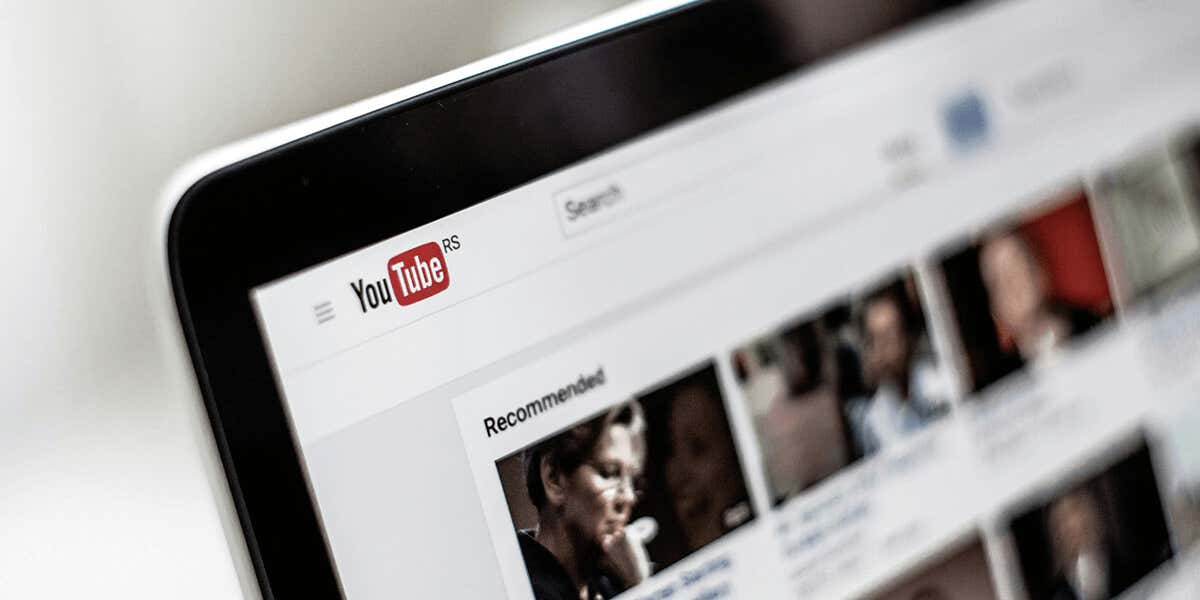
Pokoušíte se spustit video YouTube na nové kartě webového prohlížeče, ale neotevře se? Buď má YouTube problémy, nebo má problém váš webový prohlížeč. Naštěstí existuje několik způsobů, jak tento problém obejít a otevřít svá videa na nových kartách webového prohlížeče v počítači. Ukážeme vám, jaké to jsou.
Někdy vám YouTube nedovolí otevřít videa na nové kartě, protože váš webový prohlížeč má vadné rozšíření nebo blokování reklam, je poškozená mezipaměť vašeho webového prohlížeče nebo je chybná konfigurace webového prohlížeče.
Použití alternativního způsobu otevírání videí na nových kartách
Neexistuje pouze jeden způsob, jak spouštět videa YouTube na nové kartě; máte minimálně dva způsoby. Když jedna metoda nefunguje, použijte alternativní.
První metodou je stisknout a podržet klávesu Ctrlna klávesnici a levým tlačítkem myšivideo, které chcete otevřít na nové kartě prohlížeče. Tato kombinace kláves a kliknutí říká vašemu prohlížeči, aby otevřel vybraný odkaz (v tomto případě video) na nové kartě.
Pokud jste tuto metodu vyzkoušeli, ale bez úspěchu, alternativní metodou je kliknout pravým tlačítkem na video a vybrat možnost Otevřít odkaz na nové kartě. Tím se vybrané video spustí na nové kartě.
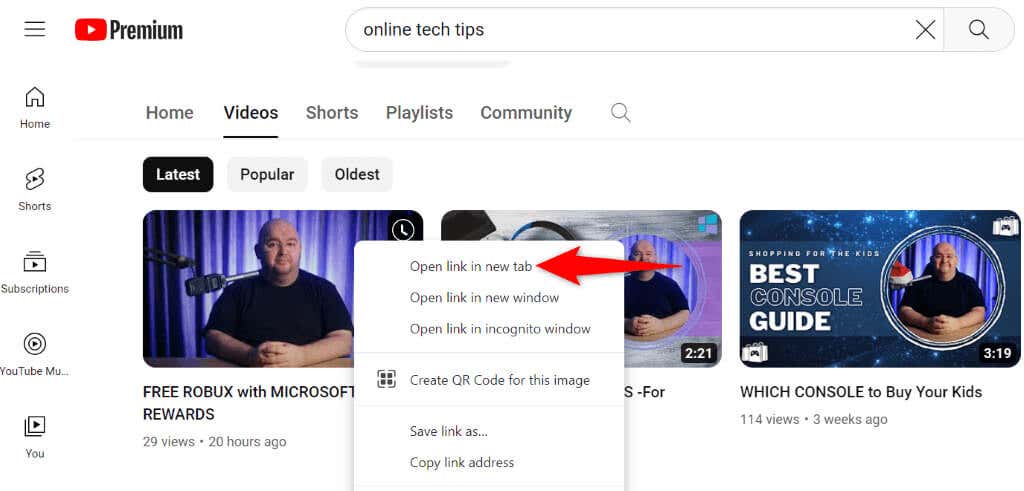
Vypnout náhledy videí na YouTube
Pokud jste si všimli, YouTube přehrává náhledy videa, když na něj umístíte ukazatel myši. Někdy to způsobuje, že web neotevírá videa na nových kartách. V takovém případě vypněte náhledy videí a zjistěte, zda je váš problém vyřešen.

Použít jiný webový prohlížeč
Pokud problém přetrvává, vyzkoušejte v počítači pomocí jiného webového prohlížeče a zjistěte, zda lze videa otevřít na nových kartách. Tato metoda vám může pomoci identifikovat jakékoli problémy s vaším aktuálním webovým prohlížečem..
Pokud právě používáte Edge, přepněte na Firefox, otevřete YouTube a zjistěte, zda lze videa otevírat na nových kartách. Pokud problém přetrvává, použijte následující tipy pro odstraňování problémů ve svém aktuálním a předchozím prohlížeči.
Vypnutí rozšíření a blokování reklam ve webovém prohlížeči
Pokud jste si do webového prohlížeče nainstalovali blokovače reklam a rozšíření, mohou narušovat YouTube a narušovat některé funkce webu. Ověřte to vypnutím všech nainstalovaných rozšíření a blokátorů reklam v prohlížeči.
V prohlížeči Google Chrome
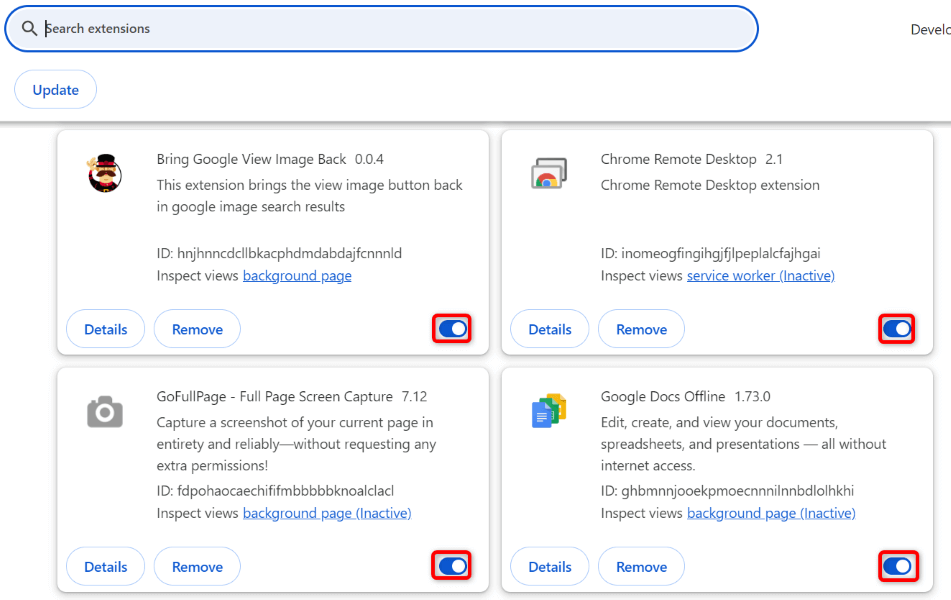
V Mozille Firefox
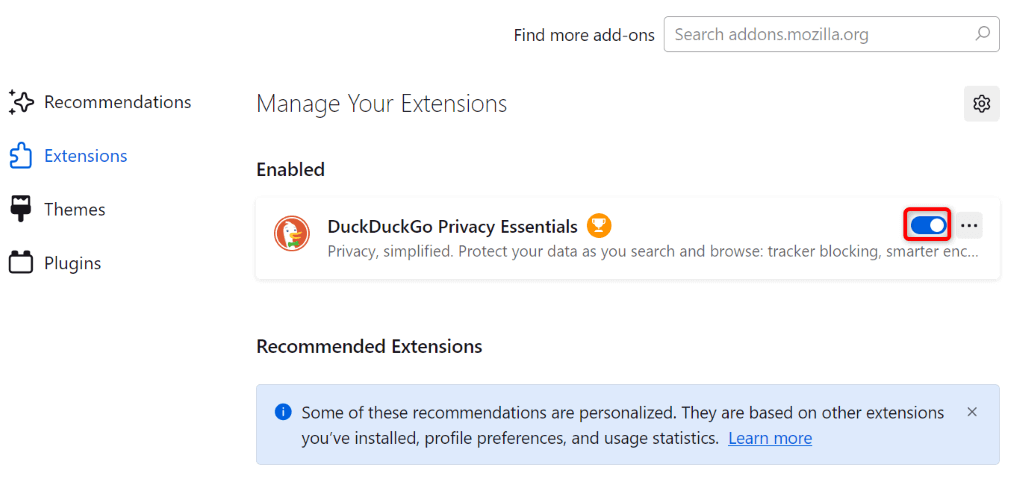
V Microsoft Edge
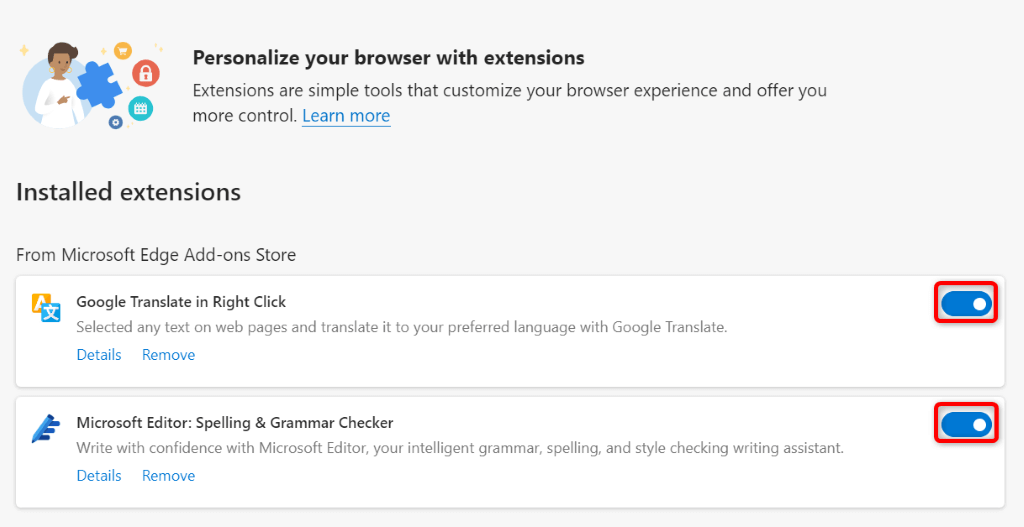
Vymazat Mezipaměť a soubory cookie prohlížeče
Pokud jsou poškozená mezipaměť vašeho webového prohlížeče nebo soubory cookie, možná nebudete moci otevřít videa YouTube na nových kartách. V tomto případě vymazat mezipaměť a soubory cookie pro YouTube a Google ve vašem webovém prohlížeči.
V Google Chrome
.chrome://settings/clearBrowserData
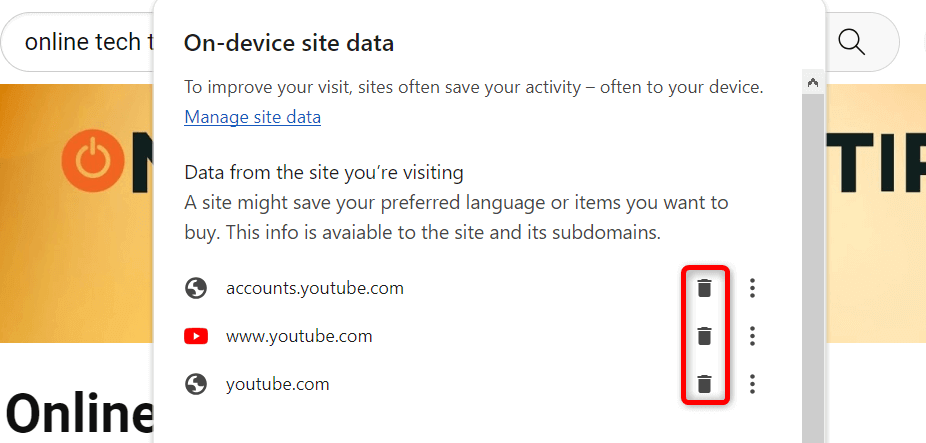
V prohlížeči Mozilla Firefox
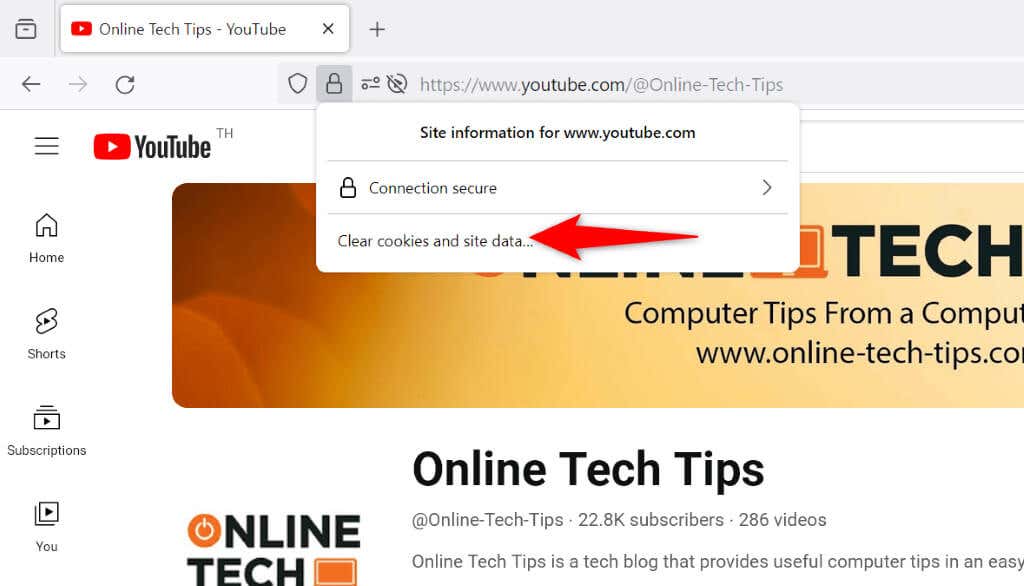
V Microsoft Edge
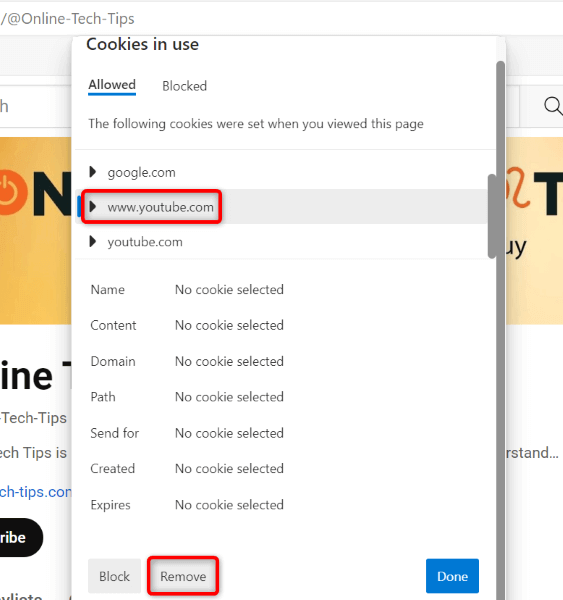
Resetujte svůj webový prohlížeč
Pokud je konfigurace vašeho webového prohlížeče chybná, může to být důvod, proč nemůžete otevřít videa na nové kartě. K tomu obvykle dochází, když je špatně nakonfigurována možnost prohlížeče.
Můžete to opravit do resetování webového prohlížeče Chrome, Firefox nebo Edge. Tím obnovíte všechny možnosti nastavení prohlížeče na výchozí hodnoty.
Okontaktujte podporu YouTube
Pokud problém přetrvává, obraťte se na tým podpory YouTube a zjistěte, zda vám může pomoci.
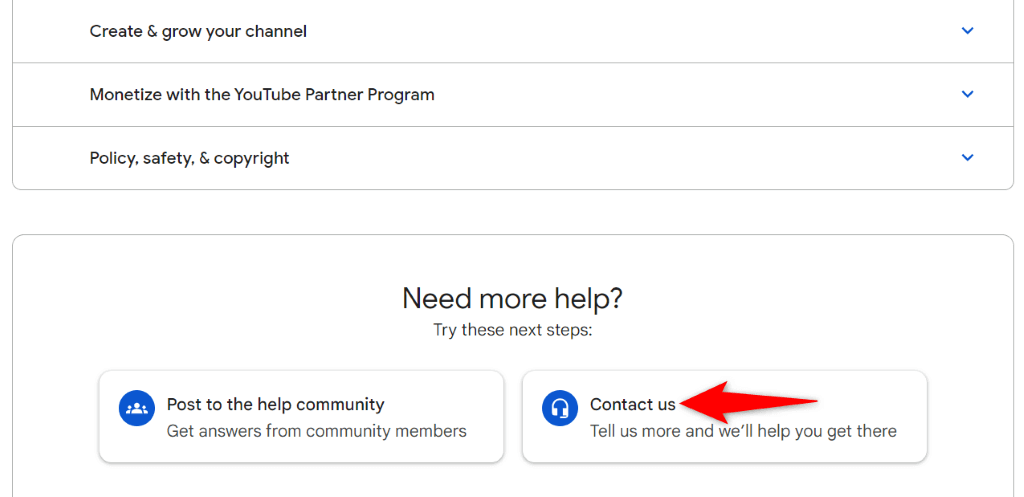
Dočasné zástupné řešení: Ručně vložte odkaz na video na novou kartu
Dočasným řešením, které můžete použít k otevírání videí na nových kartách, je zkopírovat odkaz na video a ručně vložit odkaz na novou kartu prohlížeče. Tím se spustí vybrané video na nové kartě vašeho webového prohlížeče.
Odkaz na video YouTube můžete zkopírovat kliknutím pravým tlačítkem na video a výběrem možnosti Kopírovat adresu odkazu. Poté otevřete novou kartu, vyberte adresní řádek, vložte zkopírovaný odkaz a stiskněte Enter.

Tato metoda samozřejmě není tak pohodlná jako Ctrl + kliknutí levým tlačítkem nebo metoda kontextové nabídky, ale alespoň máte co používat, dokud nebude váš problém vyřešen.
Donutí YouTube spouštět videa na nových kartách webového prohlížeče
YouTube nenačítá videa na nových kartách prohlížeče z různých důvodů. Pokud problém přetrvává, použijte k vyřešení problému výše uvedené metody..